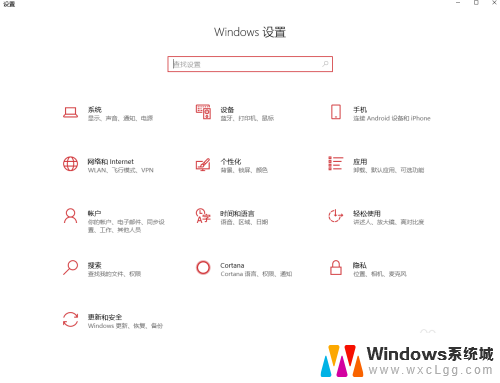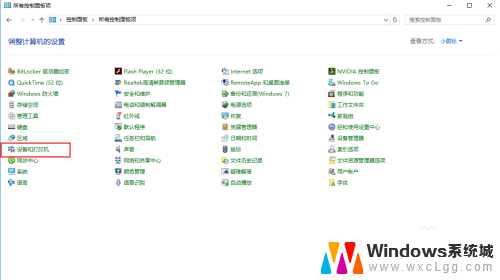ps5手柄连接笔记本 ps5手柄如何在电脑上进行配对
更新时间:2023-10-25 12:08:23作者:xtyang
ps5手柄连接笔记本,如今随着游戏产业的蓬勃发展,越来越多的玩家开始寻求更多的游戏体验方式,对于那些拥有PS5游戏主机的玩家来说,PS5手柄无疑是不可或缺的一部分。有时我们可能会想要将PS5手柄与笔记本电脑连接,以便在电脑上玩游戏或进行其他操作。如何在电脑上进行配对呢?接下来我们将为大家介绍一些简单易行的方法,让您轻松将PS5手柄与笔记本电脑连接起来,开启全新的游戏体验之旅。
方法如下:
1、长按5秒ps5左上角按钮及中心按钮,等待中心区域闪烁。ps5进入配对模式。

2、打开电脑,在windows设置界面点击设备。
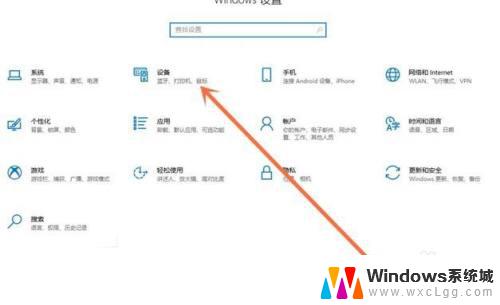
3、点击添加蓝牙和其他设备。
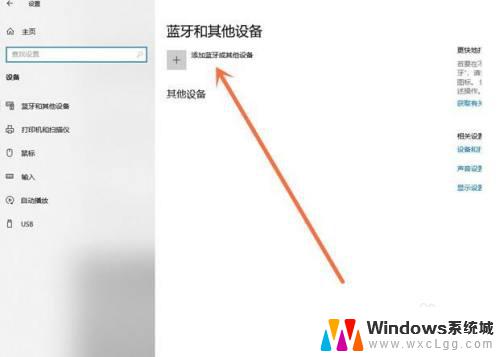
4、再点击蓝牙,会搜索到设备,点击设备名称即可连接。
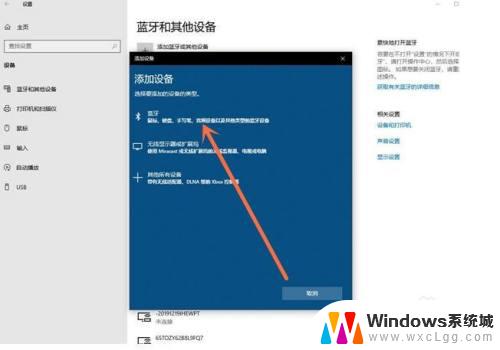
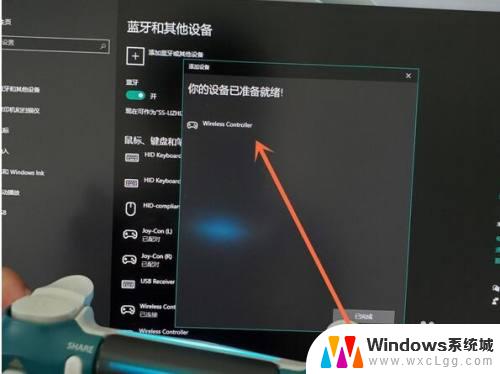
以上就是如何将PS5手柄连接到笔记本的全部内容,如果您也遇到了这种情况,可以根据小编提供的方法解决问题,希望对大家有所帮助。